Jak przekazać wideo i zdjęcie z iPhone'a w telewizji

- 4725
- 696
- Pan Sara Łapiński
Jedną z możliwych działań, które można wykonać za pomocą iPhone'a, jest przesyłanie wideo (a także zdjęć i muzyki) z telefonu do telewizji. Co więcej, nie wymaga to prefiksu Apple TV ani czegoś podobnego. Wszystko, co jest potrzebne, to nowoczesne wsparcie telewizyjne - Samsung, Sony Bravia, LG, Philips i wszelkie inne.
W tym materiale - sposoby przekazywania filmów (filmy, w tym online, a także własne wideo nakręcone przed kamerą), zdjęcia i muzyka z iPhone'a w telewizji na WI -fi.
Połączenie z telewizorem w celu odtwarzania
Aby opisać w instrukcjach, jest to możliwe, telewizor musi być podłączony do tej samej sieci bezprzewodowej (oprócz routera), ponieważ iPhone (telewizor może być podłączony przez LAN Wire).
Jeśli router jest nieobecny, iPhone może być podłączony do telewizora Wi-Fi (większość telewizora z obsługą obsługi sieci bezprzewodowej Wi-Fi Direct). Aby się połączyć, zwykle wystarczy przejść do iPhone'a w ustawieniach - WI -fi, znajdź sieć o nazwie telewizora i połączyć się z nim (telewizor musi być włączony). Hasło sieciowe można wyświetlić w ustawieniach bezpośredniego połączenia Wi-Fi (gdzie istnieją inne ustawienia połączeń, czasem do tego musisz wybrać ręczne ustawienia funkcji) w samym telewizji.
Pokaż filmy i zdjęcia z iPhone'a w telewizji
Wszystkie Smart TV jest w stanie odtwarzać filmy, obrazy i muzykę z innych komputerów i innych urządzeń na protokole DLNA. Niestety, domyślnie iPhone nie ma w ten sposób żadnych funkcji transmisji multimediów, jednak aplikacje trzeciej zaprojektowane specjalnie do tych celów mogą pomóc w tym.
Istnieje wiele takich aplikacji w App Store, przedstawione w tym artykule zostały wybrane zgodnie z następującymi zasadami:
- Bezpłatne lub raczej warunkowo opłacane (nie było możliwe całkowicie za darmo) bez znacznego ograniczenia funkcjonalności bez płatności.
- Wygodne i regularnie pracują. Przetestowałem Sony Bravia, ale jeśli masz LG, Philips, Samsung lub inny telewizor, najprawdopodobniej wszystko będzie działać nie gorsze, a w przypadku drugiej aplikacji rozważanej, być może lepsze, być może lepsze.
Uwaga: W momencie uruchamiania aplikacji telewizor powinien być już włączony (nie ma znaczenia, na którym kanale lub z jakim przychodzącym źródłem) i podłączony do sieci.
ALLcast TV
Allcast TV to aplikacja, która w moim przypadku okazała się najbardziej wydajna. Możliwą wadą jest brak języka rosyjskiego (ale wszystko jest bardzo proste). Bezpłatnie dostępne w App Store, ale zawiera wbudowane zakupy. Ograniczanie bezpłatnej wersji - nie możesz rozpocząć slajdów ze zdjęć w telewizji.
Transmisja wideo z iPhone'a w telewizji w telewizji alcast jest następująca:
- Po uruchomieniu aplikacji zostanie wykonane skanowanie, w wyniku czego zostaną znalezione dostępne serwery multimedialne (mogą to być Twoje komputery, laptopy, konsole, są wyświetlane w formie folderu) i reprodukcja (Twój telewizor jest wyświetlany w formie ikony telewizji).

- Kliknij raz w telewizji (zostanie oznaczony jako urządzenie do odtwarzania).
- Aby przekazać wideo, przejdź do elementu filmów w panelu poniżej filmu (zdjęcia - dla zdjęć, muzyki - dla muzyki, a ja powiem ci dalej o przeglądarce). Gdy prośby o zezwolenia na dostęp do tekstu multimedialnego, zapewnij taki dostęp.
- W sekcji filmy zobaczysz podsekcje odtwarzania wideo z różnych źródeł. Pierwszy element to wideo przechowywane na iPhonie, otwórz.
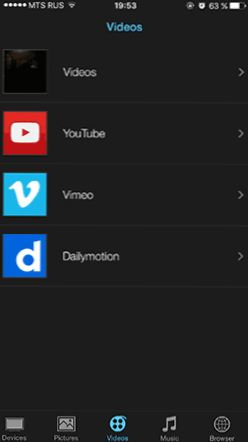
- Wybierz odpowiedni film i na następnym ekranie (ekran odtwarzania) Wybierz jedną z opcji: „Odtwórz wideo z konwersją” (powielaj wideo z konwersją - wybierz ten element, jeśli wideo zostało nakręcone w aparacie iPhone'a i jest przechowywane w formacie .MOV) i „Play Original Video” (powielaj oryginalne wideo - ten element powinien zostać wybrany do wideo ze źródeł trzeciej i z Internetu, t.mi. W formatach znanych telewizorze). Chociaż możesz najpierw wybrać premierę oryginalnego filmu i, jeśli nie działa, przejdź do reprodukcji z konwersją.
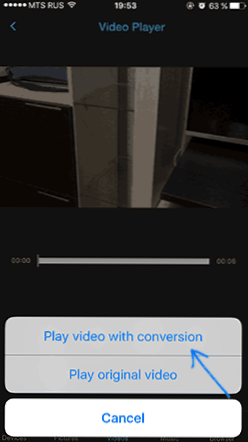
- Ciesz się oglądaniem.
Zgodnie z obietnicą, osobno zgodnie z elementem „przeglądarki” w programie, moim zdaniem bardzo przydatne.
Jeśli otworzysz ten przedmiot, dostaniesz się do przeglądarki, w której możesz otworzyć dowolną witrynę z wideo online (w formacie HTML5, w tej formie filmy są dostępne na YouTube i na wielu innych stronach. Flash, jak rozumiem, nie jest obsługiwany), a po uruchomieniu filmu w przeglądarce iPhone'a zacznie się automatycznie odtwarzać w telewizji (nie jest konieczne utrzymywanie telefonu z ekranem).
Aplikacja TV Alcast w App Store
Asystent telewizyjny (asystent telewizyjny)
Złożyłbym tę bezpłatną aplikację (bezpłatnie, istnieje język rosyjski, bardzo przyjemny interfejs i bez zauważalnych ograniczeń funkcjonalności), jeśli działało całkowicie w moich testach (być może funkcje mojego telewizora).
Korzystanie z Assist TV jest podobne do poprzedniej opcji:
- Wybierz żądany rodzaj treści (wideo, zdjęcie, muzyka, przeglądarka, usługi online i usługi przechowywania w chmurze są dodatkowo dostępne).
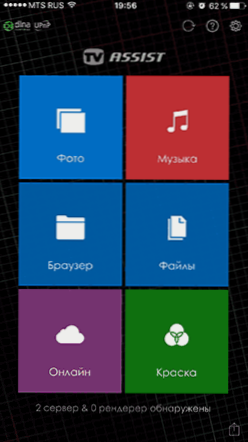
- Wybierz wideo, zdjęcie lub inny element, który musisz pokazać w telewizji w pamięci na iPhonie.
- Następnym krokiem jest początek reprodukcji w wykrywanym telewizji (Media Renderer).
Jednak w moim przypadku aplikacja nie mogła wykryć telewizora (przyczyny nie były jasne, ale myślę, że sprawa jest w moim telewizorze) ani przez proste połączenie bezprzewodowe, ani w przypadku Wi-Fi Direct.
Jednocześnie istnieją wszelkie powody, by sądzić, że twoja sytuacja może być inna i wszystko będzie działać, ponieważ aplikacja nadal działa: ponieważ podczas przeglądania dostępnych zasobów mediów sieciowych z samego telewizora, zawartość iPhone'a była widoczna i niedrogie dla odtwarzanie nagranego dźwięku.
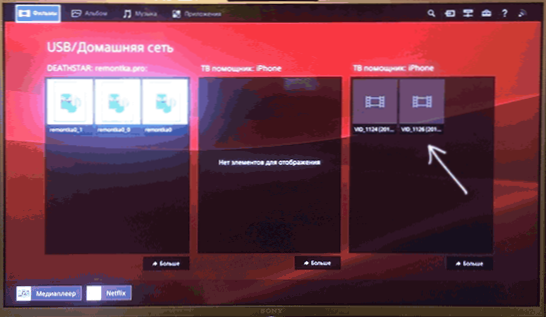
T.mi. Nie miałem okazji rozpocząć odtwarzania z telefonu, ale obejrzyj wideo z iPhone'a, inicjując akcję w telewizji - bez problemów.
Pobierz aplikację TV Assists w App Store
Podsumowując, zauważam inną aplikację, która nie działała dla mnie poprawnie, ale być może będziesz pracować dla ciebie - C5 Stream DLNA (lub Creation 5).
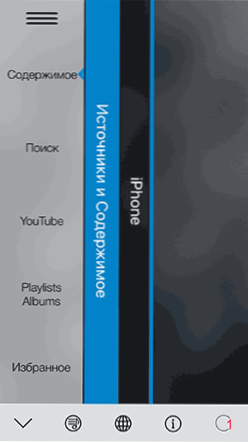
Jest bezpłatny, w języku rosyjskim i, sądząc po opisie (i zawartości wewnętrznej), obsługuje wszystkie niezbędne funkcje odtwarzania wideo, muzyki i zdjęć w telewizji (i nie tylko - sama aplikacja może stracić wideo z serwerów DLNA). Jednocześnie bezpłatna wersja nie ma żadnych ograniczeń (ale pokazuje reklamę). Podczas sprawdzania aplikacja „zobaczyła” telewizor i próbował pokazać na niej treść, ale z boku telewizora pojawił się błąd (możesz wyświetlić odpowiedzi urządzeń w C5 Stream DLNA).
Kończę to i mam nadzieję, że po raz pierwszy odniesiesz sukces i już rozważasz wiele materiałów nakręconych na iPhonie na dużym ekranie telewizji.

